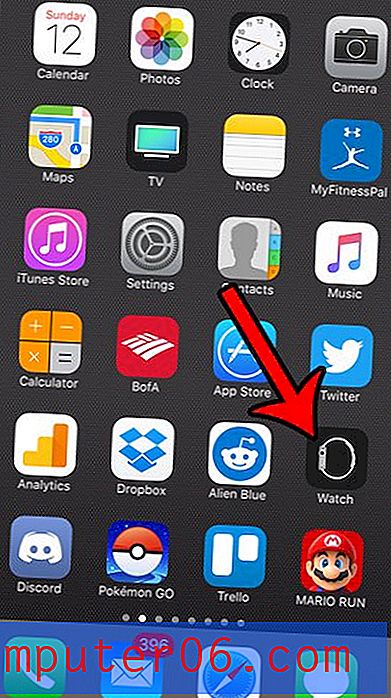Hüperlingi redigeerimine Word 2010-s
Hüperlinke kasutatakse veebilehtedel ja dokumentides, et pakkuda lugejatele hõlpsat võimalust külastada teist veebilehte. Microsoft Word 2010 toetab hüperlinkide kasutamist ning saate neid vajadusel luua, redigeerida ja eemaldada. Nii et kui teil on vale linki sisaldav dokument, on seda võimalik ilma kustutamata muuta.
Meie allolev juhendaja juhendab teid vajalikest toimingutest olemasoleva hüperlingi muutmiseks mõne muu veebilehe aadressiga hüperlingiks.
Muutke linki rakenduses Microsoft Word 2010
Selle artikli juhised eeldavad, et teil on juba link 2010 sisaldav Word 2010 dokument ja soovite muuta linki, kuhu see link osutab.
1. samm: avage dokument Word 2010-s.
2. samm: paremklõpsake linki, seejärel klõpsake suvandit Hüperlingi redigeerimine .
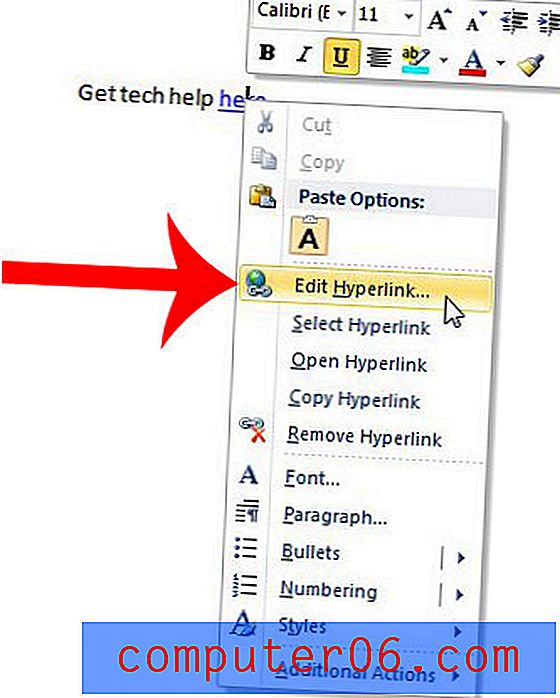
3. samm: klõpsake väljal Aadress, kustutage olemasolev link ja sisestage uue lingi jaoks veebilehe aadress. Kui soovite muuta hüperlingi sisaldavat ankurdusteksti, saate seda teha, muutes akna ülaosas väljal Kuvatav tekst teksti. Kui olete hüperlingi muutmiseks valmis, klõpsake nuppu OK .
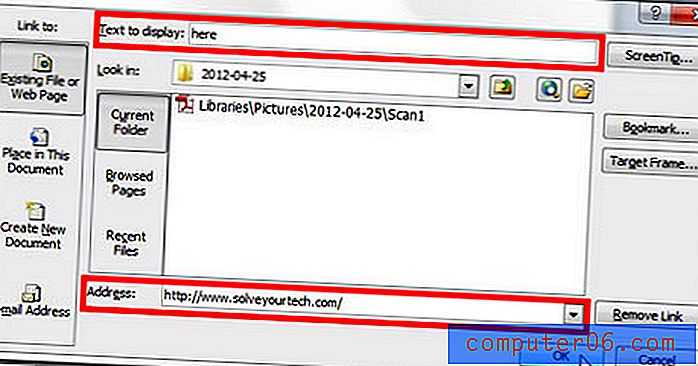
Pärast muude muudatuste tegemist salvestage kindlasti dokument.
Kui te ei saa hüperlingil paremklõpsu teha, saate linki redigeerida ka klõpsates sellel lingil, klõpsates akna ülaosas vahekaarti Sisestusklahvi ja seejärel klõpsates navigeerimisriba jaotises Lingid nuppu Hüperlink .
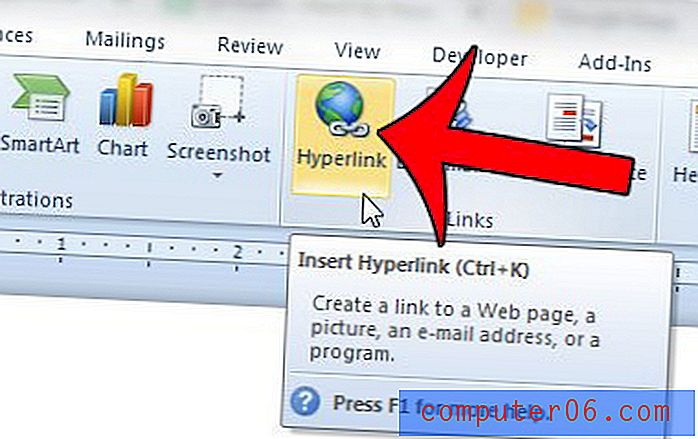
Kui teil on probleeme uue hüperlingi veebiaadressi sisestamisega, siis see artikkel näitab teile, kuidas kopeerida ja kleepida aadressi brauseris avatud veebilehelt.